
Personalizacija zaključanog zaslona
Promijenite zaslon zaključavanja prema želji. Možete, primjerice, postaviti omiljenu fotografiju
kao pozadinu.
Dodavanje pozadinske fotografije
S vrha zaslona povucite prstom prema dolje i dodirnite Sve postavke >
Personalizacija > Zaključani zaslon. Prebacite Pozadina na Moja slika i dodirnite
Pregledaj. Odaberite fotografiju, prilagodite je kako biste postigli najbolji mogući izgled i
dodirnite .
Promjena pozadinskih fotografija
S vrha zaslona povucite prstom prema dolje i dodirnite Sve postavke >
Personalizacija > Zaključani zaslon. Dodirnite Pregledaj, odaberite fotografiju, prilagodite
je da biste postigli najbolji mogući izgled i dodirnite .
© 2016 Microsoft Mobile. Sva prava pridržana.
38
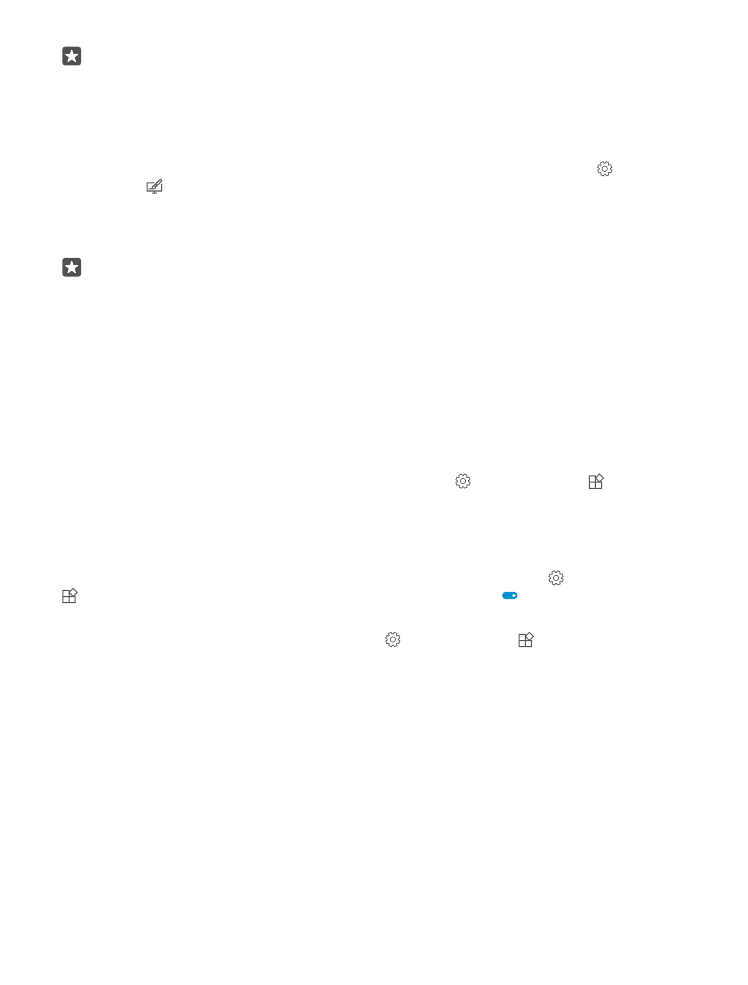
Savjet: Možete također odbrati aplikaciju za prikaz informacija na zaslonu zaključavanja
ili ostaviti da Bing prerazmjesti fotografije. Promijenite postavku za Pozadina prema
želji.
Odabir koje se obavijesti aplikacija prikazuju na zaključanom zaslonu
Možete odabrati koje obavijesti o aplikacijama, na primjer propuštene pozive ili nove poruke,
želite vidjeti na zaključanom zaslonu. Za odabir aplikacije koja će prikazivati detaljno stanje
na zaključanom zaslonu povucite prstom prema dolje s vrha zaslona, dodirnite Sve
postavke > Personalizacija > Zaključani zaslon i pod Odaberite aplikaciju za detaljni
prikaz statusa odaberite aplikaciju. Za odabir aplikacije koja će prikazivati detaljno stanje na
zaključanom zaslonu, pod Odaberite aplikacije za kratki prikaz statusa, dodirnite jednu od
ikona za rezervirano mjesto i odaberite aplikaciju.
Primjer: Ako odaberete detaljan status za Poruke, možete čitati nove poruke i vidjeti
njihove pojedinosti na zaključanom zaslonu. Ako odaberete brzi status, obavijesti na
zaključanom zaslonu javljaju vam samo broj nepročitanih poruka.
Prikaz izvođača prilikom reprodukcije glazbe
Pritisnite tipku za glasnoću s bočne strane telefona.